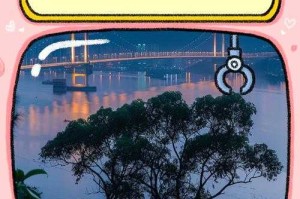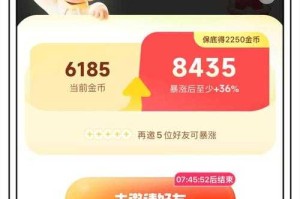七彩虹显卡官网驱动下载教程-轻松获取最新显卡驱动程序
七彩虹显卡官网驱动下载教程-轻松获取最新显卡驱动程序

(七彩虹显卡官网驱动下载教程-轻松获取最新显卡驱动程序)
作为显卡领域的资深技术顾问,我多次协助用户完成硬件驱动的安装与升级。以下教程基于七彩虹官方推荐流程,结合主流显卡型号的实际操作经验撰写,旨在帮助零基础用户高效完成驱动下载。
第一步:访问七彩虹官方网站
1. 打开浏览器(推荐Chrome、Edge),输入官网地址:www.colorful.cn
2. 点击页面顶部的 “服务与支持” 栏目,选择 “下载中心”。
第二步:精准匹配显卡型号
1. 在下载中心页面,选择 “显卡” 分类。
2. 通过筛选器输入显卡具体型号(如RTX 4060 Ti、GTX 1660 SUPER),或根据产品系列(战斧、Ultra、iGame)手动查找。
若不清楚型号,可查看显卡背面标签或通过设备管理器查询。
第三步:下载适配的驱动程序
1. 选择操作系统版本(如Windows 11 64位)。
2. 点击 “驱动下载”,获取后缀为.exe的安装包。
注意区分“Game Ready驱动”(游戏优化)与“Studio驱动”(创作设计)版本。
第四步:安装与验证
1. 双击下载的驱动文件,按提示完成安装(默认路径无需修改)。
2. 重启电脑后,右键桌面空白处,选择 “NVIDIA控制面板” 或 “AMD Radeon设置”,确认驱动版本与官网一致。
关键注意事项
常见问题解答
A:清除浏览器缓存重新下载,或尝试切换网络环境。
A:在驱动控制面板中开启“调试模式”,或回滚至上一稳定版本。
通过上述步骤,可确保显卡性能最大化释放。若遇复杂问题,可直接拨打七彩虹客服热线400-678-5866,或通过官网“在线技术支持”提交工单。